目次
- でこいのデスク in 2017
- ① Philips BDM4350UC/11
- ② MacBook Pro 2016
- ③ Mac mini 2012
- ④ Bose Companion 2 Series
- ⑤ マイクロソフト Sculpt Ergonomic Keyboard
- ⑥ Logicool MX Master 2S
- ⑦ Logicool G600
- ⑧ Apple Wireless Keyboard
- ⑨ Apple Magic Mouse
- ⑩ BUFFALO USB3.0 マルチカードリーダー
- ⑪ Anker USB3.0 4ポートハブ
- ⑫ Anker PowerPort+ 5 USB-C Power Delivery
- ⑬ Pebble Time用充電クレードルドック
- ⑭ Qiワイヤレス充電器
でこいのデスク in 2017
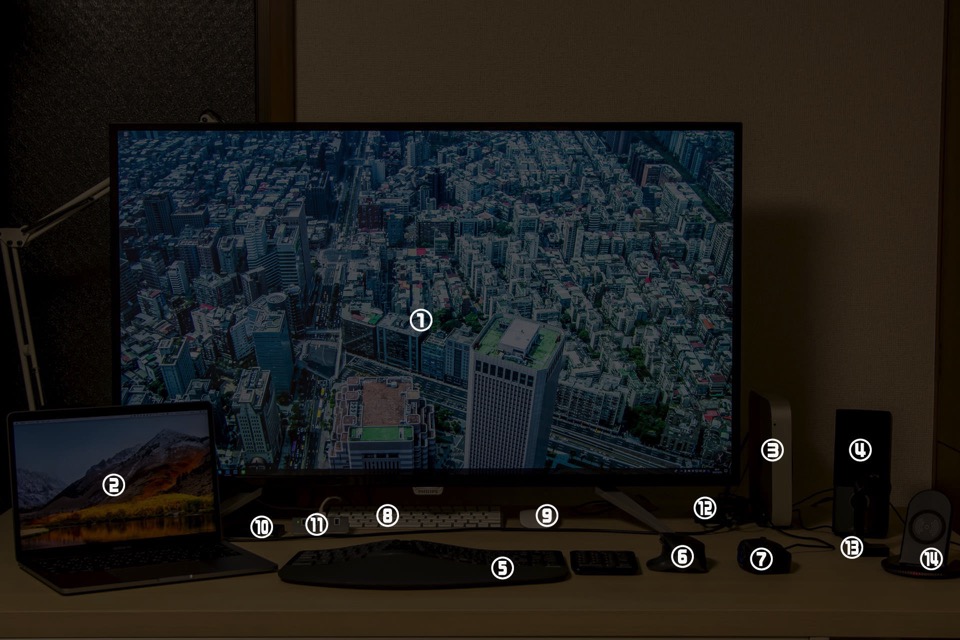
① Philips BDM4350UC/11
[amazon_link asin=”B01D9FP20A” template=’my-template’ store=’decoy284-22′ marketplace=”JP”] フィリップスの43インチ 4Kディスプレイ。どっかのブログ始めるブロガーに譲っていただきました。Picture By Picture(分割表示)やPicture in Picture(ワイプ表示)も可能ですが、基本的に1画面だけ出力して使っています。こいつのお陰でかなりQOLが向上したと思います。 いや~4Kの恩恵を享受するならディスプレイはデカいほうがいいですね!画面の作業領域が広い広い。Chrome、Atom、Twitterクライアントとかを自分好みの配置にできるのでめっちゃ快適です。 27インチくらいの4Kディスプレイも高精細でいいですが、ドットバイドットで普通に使える大画面4Kディスプレイも激しくオススメです。② MacBook Pro 2016
メインのノートPC。あれ、僕今年ノートパソコン買ってないな… 去年のモデルですがSSD以外は特盛りにしたのでだいたいなんでもこなせます。ので、基本的にいつも持ち歩いていますね。 メインは自作のWindows機なので家での出番は減ってしまいましたが、旅行なんかしたときには大活躍です。 新型MacBook Pro with Touch Barフォトレビュー③ Mac mini 2012
[amazon_link asin=”B00OLBDJXO” template=’my-template’ store=’decoy284-22′ marketplace=”JP”] サブPCはMac mini。基本的に使ってないんですが、HDDが1TBのモデルなので、普段は使わないデータを保存していて、メインPCやMacBook Proと共有するみたいな贅沢な使い方をしております。音楽再生用に使おうとも思ったけど、最近はSpotifyばっか聴いてる感じになってますね。④ Bose Companion 2 Series
[amazon_link asin=”B00CD1PTF0″ template=’my-template’ store=’decoy284-22′ marketplace=”JP”] 友人から譲ってもらったBoseのスピーカー。小さいですが音はいい感じです。⑤ マイクロソフト Sculpt Ergonomic Keyboard
[amazon_link asin=”B00EN3DSS6″ template=’my-template’ store=’decoy284-22′ marketplace=”JP”] メインで使っているキーボード。キーボードを叩いている時間が長く手首とかへの負担がやばそうなのでエルゴノミクスなやつを使ってます。 恩恵はかなりのもので、かなり手首や肩がラクな状態でタイピングができています。 高級キーボードに比べると打鍵感が劣るのは事実なので、ちょっといいキーボードも気になっている最近。⑥ Logicool MX Master 2S
[amazon_link asin=”B071Z2TFHX” template=’my-template’ store=’decoy284-22′ marketplace=”JP”] Logicoolの高級マウス、疲れにくい形状をしているのもですが、まぁ機能が豊富。生産性が爆上がりです。もう機能性の低いマウスには戻れねえなって感じです。 今年買ってよかったものの1つですね。 ロジクールの最上位マウス『MX Master 2S』レビュー!多機能すぎて生産性が爆発するレベル⑦ Logicool G600
[amazon_link asin=”B01D45U6LA” template=’my-template’ store=’decoy284-22′ marketplace=”JP”] Logicoolのゲーミングマウスです。友人に進められてFF14を初めたんですが、形から入るタイプなので中古で購入した次第。 側面にボタンがめっちゃついているのでクソ便利。簡単なクエストならマウスだけでできちゃいます、最高!⑧ Apple Wireless Keyboard
[amazon_link asin=”B005DPEY8G” template=’my-template’ store=’decoy284-22′ marketplace=”JP”] Apple純正のキーボード。Lightningケーブルで充電できる新しいやつではありません。 Mac miniのために置いているだけなのでほぼ出番はなし。 実際使い勝手もいいわけではないのでそこまで気にしてないですがw⑨ Apple Magic Mouse
[amazon_link asin=”B002TOJHB8″ template=’my-template’ store=’decoy284-22′ marketplace=”JP”] こちらもApple純正。こいつもMac mini用。 正直手にフィットしないので使いづらいとは感じますが、macOSとの相性は非常にいいですよね。⑩ BUFFALO USB3.0 マルチカードリーダー
[amazon_link asin=”B00WSU4CL8″ template=’my-template’ store=’decoy284-22′ marketplace=”JP”] SDカードから写真を取り込むために常時接続しています。正直これと言ったコメントはないですが、ないと困るというやつ。⑪ Anker USB3.0 4ポートハブ
[amazon_link asin=”B00OGY537Q” template=’my-template’ store=’decoy284-22′ marketplace=”JP”] 僕のカメラはXQDカードも使うので、基本写真を取り込むためにいる感じです。こいつも地味だけどいないと困っちゃう。⑫ Anker PowerPort+ 5 USB-C Power Delivery
[amazon_link asin=”B01C8LM7Y0″ template=’my-template’ store=’decoy284-22′ marketplace=”JP”] AnkerのUSB充電器です。あとで紹介する充電器とかを接続するために置いています。USB-CポートはUSB PDにも対応しているので、MacBook Proを充電するのにも役立っていますよ。 MacBookを普通に充電できる!Ankerの「PowerPort+ 5 USB-C Power Delivery」がまじで良い⑬ Pebble Time用充電クレードルドック
[amazon_link asin=”B01HT8DOJE” template=’my-template’ store=’decoy284-22′ marketplace=”JP”] 愛用しているPebble Timeの充電スタンド。付属のケーブルだとピロピロして落ち着きが無いので定位置を与えている感じです。 置くだけでカチッとはまって充電してくれるので便利っす。Pebbleユーザーは買ったほうがいいですよ。ただ、Pebble Time Roundだとちゃんとハマらないので注意が必要です。⑭ Qiワイヤレス充電器
[amazon_link asin=”B071HGF621″ template=’my-template’ store=’decoy284-22′ marketplace=”JP”] iPhone X用に購入したQiの充電器。置いとくだけで充電できるのは思いの外便利でした。 色んな種類が出てますが、こいつは寝かせても立てかけても使えていい感じっす。 立てても寝かせても使えるiPhone 8対応のワイヤレス充電器が便利デスクの上には置いてないので自作PCは飛ばしました(今年中に書きます)。 それなりに拘ってはいるので、一番捗る環境は自宅ですと自信を持って言えますね。個人的には、ディスプレイをEIZOの4Kカラーマネジメントディスプレイにしたいなぁという気持ちもあったりしますが、お高いのでできたら…くらいの気持ち。 あとはキーボードをいい感じのに変えたいので、みなさんのオススメを教えてほしいですね。 ともあれ、自宅の環境に投資してよかったと思います。 明日はキチガイ具合が病みつきになる尊いブログさんです!

